Twitter Hatasını Düzeltin: Bazı medyalarınız yüklenemedi
Birçok Twitter kullanıcısı , medya eklenmiş bir tweet yayınladıklarında medyanızın bir kısmının yüklenemediğini(Some of your media failed to upload) belirten bir hata mesajı almaktan şikayet ediyor . Bu hatayı tekrar tekrar alıyorsanız ve Twitter'da(Twitter) tweet'lerinize medya ekleyemiyorsanız, bu sinir bozucu olabilir . Medyanızdan bazılarının yüklenemedi hatasını nasıl düzelteceğinizi öğrenmek için bu kılavuzun sonuna kadar okuyun .(Read)
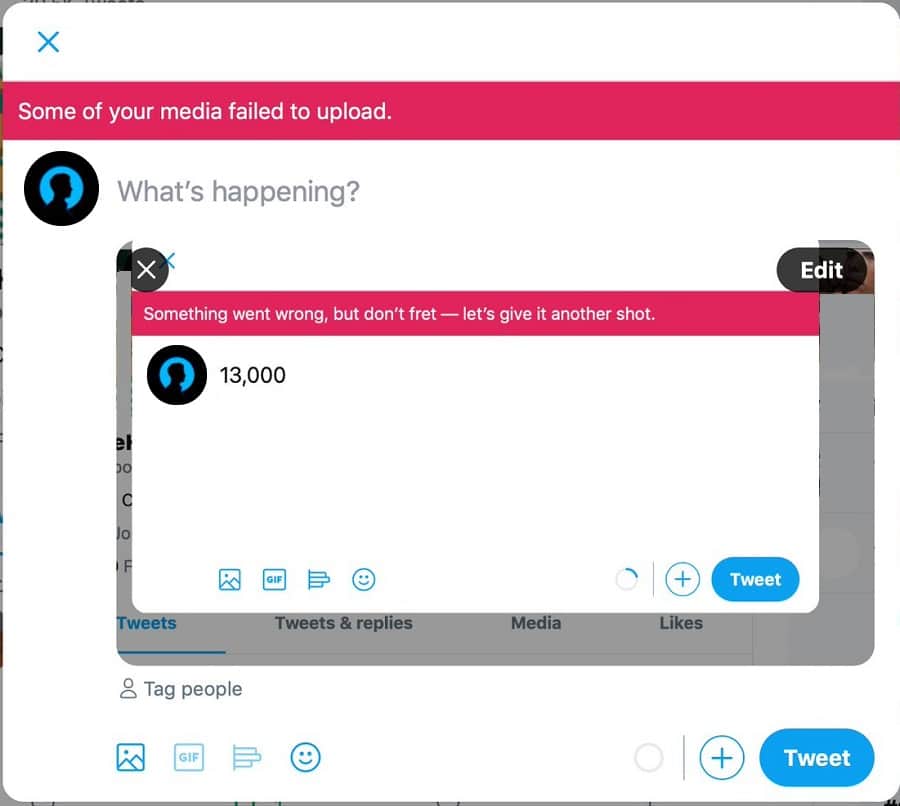
Twitter Hatası Nasıl Düzeltilir: Bazı medyalarınız yüklenemedi(How to Fix Twitter Error: Some of your media failed to upload)
Bazı medyalarınızın Twitter'ı yükleyememesinin nedenleri hatası(Reasons for some of your media failed to upload Twitter error)
Bu Twitter(Twitter) hatasıyla karşılaşmanızın en yaygın nedenleri şunlardır:
1. Yeni Twitter Hesabı: (1. New Twitter Account:) Twitter , güvenlik kontrollerini geçmediğiniz sürece herhangi bir şey göndermenizi engeller. Genelde bu platformda yeni hesap oluşturmuş Twitter kullanıcılarına ve çok takipçisi olmayan kullanıcılara oluyor.
2. İhlal:(2. Violation:) Bu platform tarafından belirlenen kullanım şartlarını ve koşullarını ihlal(violating the terms and conditions) ediyorsanız , Twitter tweet göndermenizi engelleyebilir.
(Follow)Twitter'ı(Twitter) çözmek için verilen yöntemlerden herhangi birini izleyin , medyanızın bir kısmı yüklenemedi hatası:
Yöntem 1: Güvenlik reCAPTCHA sorgulamasını geçin(Method 1: Pass Security reCAPTCHA challenge)
Birçok kullanıcı, Google(Google) güvenlik reCAPTCHA meydan okumasını atlayarak medyanızın bir kısmının Twitter'a(Twitter) yüklenememesi hatasını düzeltebildi . reCAPTCHA yarışmasını tamamladığınızda Google , robot olmadığınızı ve gerekli izinleri geri aldığınızı belirten bir doğrulama gönderir.
reCAPTCHA sorgulamasını başlatmak için verilen adımları izleyin:
1. Twitter hesabınıza(Twitter account) gidin ve hesabınıza rastgele bir metin tweet'i(random text tweet) gönderin.
2. Tweetle(Tweet) düğmesine bastığınızda, Google reCAPTCHA meydan okuma sayfasına yönlendirileceksiniz.(Google reCAPTCHA challenge page.)
3. Ekranın altında görüntülenen Başlat düğmesini seçin.(Start)
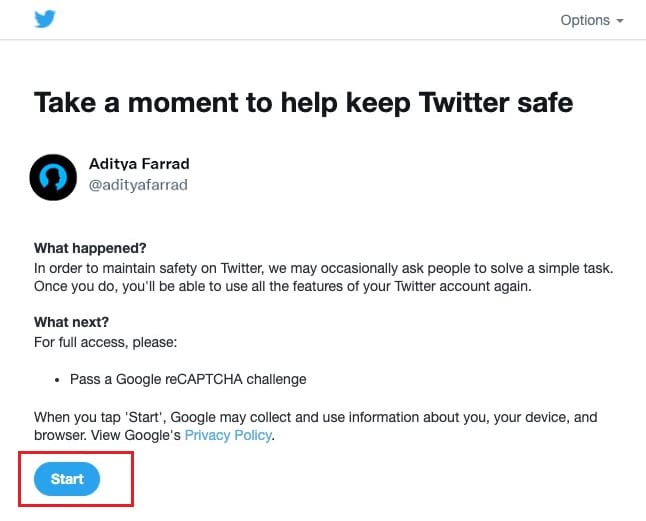
4. Şimdi, cevap vermeniz gerekecek. robot musun (Are you a robot?)İnsan olduğunuzu doğrulamak için soru. Ben robot değilim(I’m not a robot) kutusunu işaretleyin ve Devam'ı seçin. (Continue. )

5. Ekranınızda Teşekkür mesajı(Thank you message) içeren yeni bir sayfa belirecektir. Burada, Twitter'a Devam Et düğmesine tıklayın(Continue to Twitter button)
6. Son olarak, Twitter profilinize(Twitter profile) yönlendirileceksiniz .
Hatanın çözülüp çözülmediğini kontrol etmek için medya ekli bir Tweet yapmayı deneyebilirsiniz.
Ayrıca Okuyun: (Also Read:) Twitter'da Yüklenmeyen Resimler Nasıl Onarılır(How to Fix Pictures in Twitter not Loading)
Yöntem 2: Tarama Geçmişini Temizle(Method 2: Clear Browsing History)
Tarayıcı geçmişini temizlemek, medyanızın bir kısmı Twitter'a(Twitter) yüklenemedi hatası da dahil olmak üzere birçok küçük sorun için potansiyel bir çözümdür . Google Chrome'da(Google Chrome) göz atma geçmişini şu şekilde temizleyebilirsiniz :
1. Chrome web tarayıcısını(Chrome web browser) başlatın ve menüye erişmek için ekranın sağ üst köşesindeki üç noktalı simgeye tıklayın.(three-dotted icon)
2. Gösterildiği gibi Ayarlar'a tıklayın.(Settings)

3. Gizlilik ve Güvenlik bölümüne gidin ve (Privacy and Security section,)Tarama verilerini temizle(Clear browsing data) seçeneğine tıklayın .

4. Zaman aralığı'nın(Time range) yanındaki açılır menüyü tıklayın ve tüm tarama geçmişlerinizi temizlemek için Tüm zamanlar'ı(All time to clear all) seçin .
Not:(Note:) Kaydedilmiş oturum açma bilgilerini ve parolaları kaldırmak istemiyorsanız Parolalar(Passwords) ve diğer oturum açma verilerinin yanındaki kutunun işaretini kaldırabilirsiniz.
5. Son olarak, tarama geçmişini temizlemek için Verileri temizle düğmesine tıklayın. (Clear data)Aşağıdaki resme bakın.
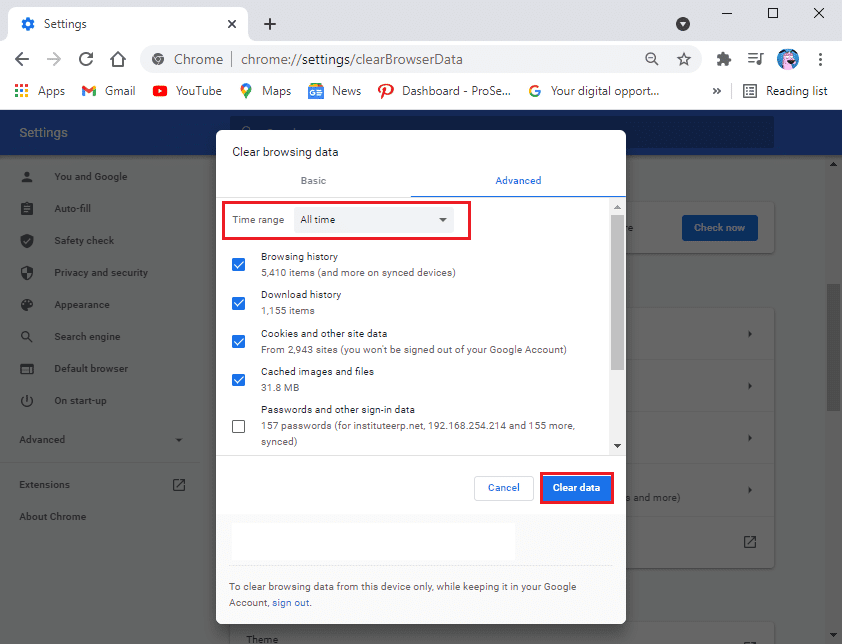
Tarama geçmişini temizledikten sonra, sorunun çözülüp çözülmediğini kontrol etmek için medyayla bir tweet göndermeyi deneyin.
Yöntem 3: VPN yazılımını devre dışı bırakın(Method 3: Disable VPN software)
Bazen, gerçek konumunuzu maskelemek için VPN yazılımı kullanıyorsanız, (VPN)Twitter medya yüklemelerinizi etkileyebilir .
Bu nedenle, Twitter(Twitter) hatasını düzeltmek için medyanızın bir kısmı yüklenemedi,
1. VPN(Disable your VPN) sunucu bağlantınızı devre dışı bırakın ve ardından medya ekleri içeren Tweetler gönderin.

2. Söz konusu tweet'i gönderdikten sonra VPN sunucu bağlantınızı etkinleştirin .(Enable)
Bu, bu Twitter(Twitter) hatasını düzeltmek için geçici bir çözümdür .
Tavsiye edilen:(Recommended:)
- Facebook'u Twitter'a Nasıl Bağlarsınız?(How to Link Facebook to Twitter)
- Twitter'dan Retweet Nasıl Silinir(How to Delete a Retweet from Twitter)
- Tumblr'da Güvenli Mod Nasıl Kapatılır(How to Turn Off Safe Mode on Tumblr)
- PUBG mobil uygulamalarında İnternet hatasını düzeltin(Fix Internet error on PUBG mobile apps)
Bu kılavuzun yardımcı olduğunu ve medyanızın bir kısmının twitter yüklenemediğini düzeltebildiğinizi umuyoruz. Hangi yöntemin sizin için en iyi sonucu verdiğini bize bildirin. Bu makaleyle ilgili herhangi bir sorunuz varsa, bunları yorumlar bölümüne bırakmaktan çekinmeyin.
Related posts
Network Error için Fix Facebook Messenger Waiting
Fix Minecraft Error Write Core Dump başarısız oldu
Fix io.netty.channel.AbstractChannel Minecraft içinde $ AnnotatedConnectException Error
Xfinity Stream üzerinde Fix Error TVAPP-00100
Nasıl Fix Git Merge Error
Fix Insufficient System Resources Exist API Error'yı tamamlamak için
Netflix Hata Kodu M7111-1101 Nasıl Onarılır
Fix Network Adapter Error Code 31 içinde Device Manager
Fix Error 651: Modem (veya başka bir bağlantı cihazı) bir hata bildirdi
Nasıl Fix Xbox One Error Code 0x87dd0006 için
Fix Developer Mode package Error code 0x80004005 yüklenemedi
Fix Windows Update Error Code 0x80072efe
Fix Bir Error Occurred 'Tekrar deneyin' Playback ID YouTube
Nasıl Fix Application Error 523 için
Fix Hulu Error Code P-dev302
Apple ID Sunucusuna Bağlanırken Doğrulama Başarısız Hatasını Düzeltin
9 Ways - Fix Twitter Videos oynamıyor
Nasıl Fix Android.Process.Media Has Stopped Error
Discord'da Rota Yok Hatası Nasıl Onarılır (2022)
Fix MHW Error Code 50382-MW1
